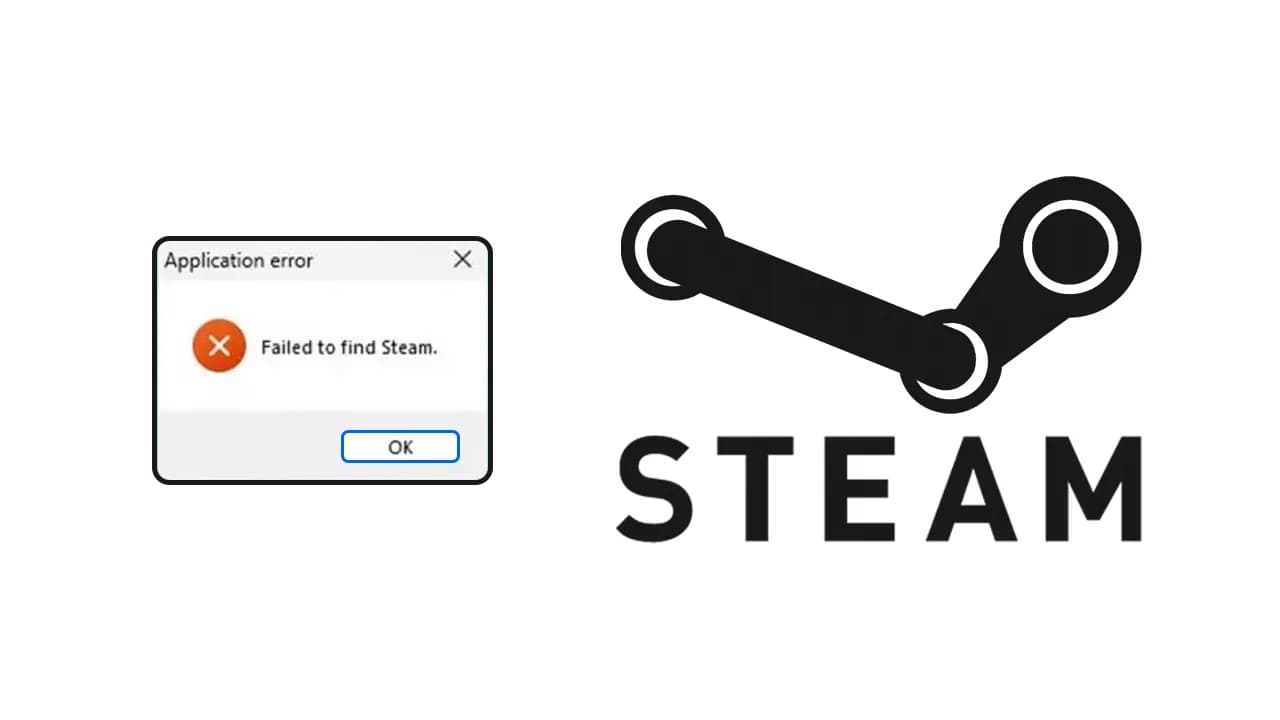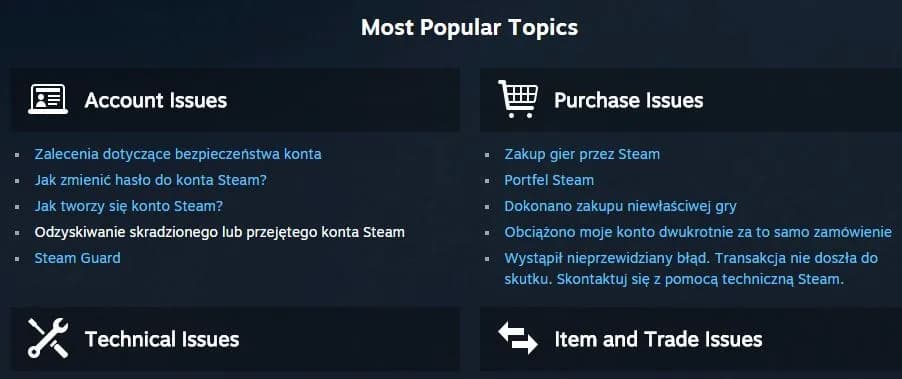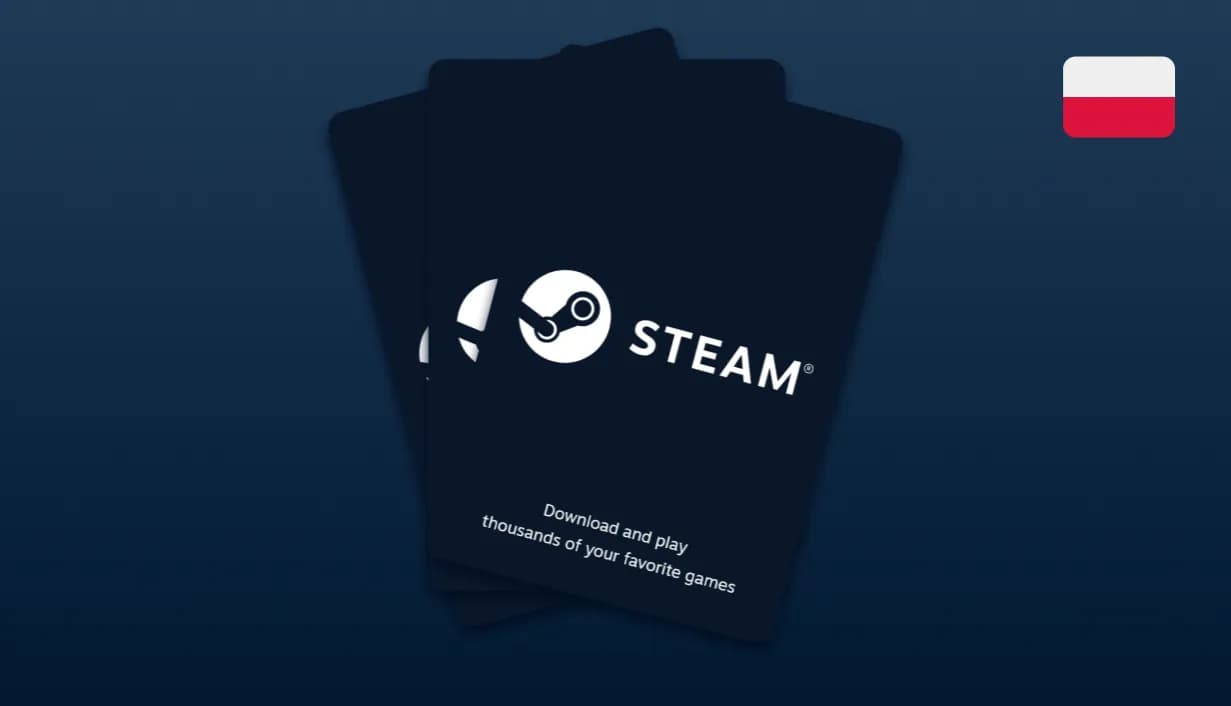Jeśli napotykasz błąd zapisu na dysku w Steam, nie jesteś sam. Wiele osób doświadcza tego problemu, co może prowadzić do frustracji, zwłaszcza gdy zagrażają postępom w grach. Na szczęście istnieje kilka prostych kroków, które możesz podjąć, aby rozwiązać ten problem. W tym artykule przedstawimy metody identyfikacji błędów zapisu oraz skuteczne sposoby ich naprawy, abyś mógł cieszyć się grą bez obaw o utratę danych.
Oprócz podstawowych rozwiązań, takich jak uruchomienie Steam jako administrator, omówimy również bardziej zaawansowane techniki, które mogą pomóc w usunięciu uszkodzonych plików. Dzięki tym informacjom dowiesz się, jak uniknąć podobnych problemów w przyszłości i kiedy warto skontaktować się z pomocą techniczną Steam.
Najistotniejsze informacje:
- Identifikacja błędu zapisu na dysku obejmuje sprawdzenie komunikatów o błędach i objawów problemu.
- Możliwe przyczyny błędów zapisu to m.in. problemy z uprawnieniami i brak miejsca na dysku.
- Podstawowe metody naprawy obejmują uruchomienie Steam jako administrator oraz wyłączenie opcji „tylko do odczytu” w folderze Steam.
- Zaawansowane techniki obejmują sprawdzanie integralności plików gry oraz usuwanie uszkodzonych plików o rozmiarze 0 KB.
- Aby uniknąć przyszłych problemów, ważne jest regularne aktualizowanie sterowników i monitorowanie miejsca na dysku.
- W przypadku powtarzających się problemów warto skontaktować się z pomocą techniczną Steam.

Jak zidentyfikować błąd zapisu na dysku Steam i jego przyczyny
W przypadku wystąpienia błędu zapisu na dysku w Steam, kluczowe jest zrozumienie, jak go zidentyfikować. Użytkownicy mogą napotkać różne komunikaty o błędach, które wskazują na problem z zapisem danych. Objawy mogą obejmować niemożność zapisania postępu w grze, a także błędy podczas instalacji lub aktualizacji gier. Zrozumienie, co te komunikaty oznaczają, jest pierwszym krokiem do rozwiązania problemu.
Warto zwrócić uwagę na kilka możliwych przyczyn błędów zapisu. Często przyczyną mogą być problemy z uprawnieniami do folderów, w których zainstalowany jest Steam, a także niewystarczająca ilość wolnego miejsca na dysku. Inne czynniki to uszkodzone pliki gry lub problemy z dyskiem twardym, takie jak błędy systemu plików. Zrozumienie tych przyczyn pomoże w dalszym diagnozowaniu i naprawie błędów.
Sprawdzenie komunikatów o błędach i objawów problemu
Podczas korzystania z Steam, użytkownicy mogą napotkać różne komunikaty o błędach, które mogą wskazywać na problemy z zapisem. Na przykład, komunikat „Nie można zapisać pliku” często oznacza, że folder, w którym gra próbuje zapisać dane, jest zablokowany lub nie ma odpowiednich uprawnień. Innym przykładem jest komunikat „Brak miejsca na dysku”, który sugeruje, że na dysku jest zbyt mało wolnego miejsca do zapisania nowych danych. Zrozumienie tych komunikatów jest kluczowe dla dalszego postępowania.
- „Nie można zapisać pliku” - wskazuje na problemy z uprawnieniami lub zablokowany folder.
- „Brak miejsca na dysku” - oznacza, że konieczne jest zwolnienie przestrzeni na dysku.
- „Błąd zapisu” - może sugerować uszkodzone pliki gry lub problemy z dyskiem twardym.
Możliwe przyczyny błędów zapisu na dysku Steam
Wiele czynników może prowadzić do błędów zapisu na dysku w Steam. Jednym z najczęstszych problemów są uprawnienia folderów, które mogą uniemożliwiać aplikacji zapisanie danych. Jeśli folder Steam lub jego podfoldery mają ustawione ograniczenia, gra nie będzie mogła zapisać postępów. Innym istotnym czynnikiem jest niewystarczająca ilość miejsca na dysku. Gdy na dysku brakuje wolnej przestrzeni, Steam nie będzie w stanie zapisać nowych plików, co prowadzi do błędów.
Dodatkowo, uszkodzone pliki gry mogą również powodować problemy z zapisem. Jeśli pliki są uszkodzone, Steam może napotkać trudności w ich odczycie lub zapisie, co prowadzi do błędów. Warto również wspomnieć o problemach z dyskiem twardym, takich jak błędy systemu plików, które mogą wpływać na ogólną wydajność i funkcjonalność aplikacji. Zrozumienie tych przyczyn jest kluczowe, aby skutecznie podejść do rozwiązania problemu.
- Problemy z uprawnieniami folderów mogą uniemożliwiać zapis danych przez Steam.
- Niewystarczająca ilość miejsca na dysku prowadzi do błędów zapisu.
- Uszkodzone pliki gry mogą utrudniać zapis postępów w grze.
- Błędy systemu plików na dysku twardym mogą wpływać na działanie Steama.
Uruchomienie Steam jako administrator dla lepszej funkcjonalności
Uruchomienie Steam jako administrator może znacząco poprawić jego funkcjonalność i pomóc w rozwiązaniu problemów z zapisem. Aby to zrobić, wystarczy kliknąć prawym przyciskiem myszy na ikonę Steam na pulpicie lub w menu Start i wybrać opcję „Uruchom jako administrator”. Dzięki temu aplikacja uzyska dodatkowe uprawnienia, które mogą być niezbędne do poprawnego działania, zwłaszcza gdy program napotyka na ograniczenia systemowe.
Korzyści z uruchamiania Steam w trybie administratora obejmują możliwość zapisu plików w folderach systemowych oraz uniknięcie błędów związanych z uprawnieniami. W wielu przypadkach, użytkownicy zgłaszali, że uruchomienie Steam jako administrator rozwiązało problemy związane z błędami zapisu na dysku. To prosty krok, który może zaoszczędzić czas i frustrację, dlatego warto go wypróbować, gdy napotykasz trudności z zapisaniem postępów w grach.
Wyłączenie opcji „tylko do odczytu” w folderze Steam
Wyłączenie opcji „tylko do odczytu” w folderze Steam jest kluczowe dla rozwiązania problemów z zapisem. Aby to zrobić, należy zlokalizować folder, w którym zainstalowano Steam, zwykle znajdujący się w „C:\Program Files (x86)\Steam”. Następnie kliknij prawym przyciskiem myszy na folder Steam, wybierz „Właściwości”, a następnie w zakładce „Ogólne” odznacz pole „Tylko do odczytu”. Zmiany te mogą umożliwić Steamowi zapisanie niezbędnych plików i danych.Po dokonaniu tej zmiany, warto również upewnić się, że wszystkie podfoldery dziedziczą te same ustawienia. Wyłączenie opcji „tylko do odczytu” może znacząco poprawić zdolność Steam do zapisywania postępów w grach, co jest kluczowe dla uniknięcia błędów zapisu na dysku. To prosty, ale skuteczny krok, który każdy użytkownik powinien wykonać, aby zapewnić prawidłowe działanie aplikacji.
Zaawansowane techniki rozwiązywania problemów z zapisem
Jeśli podstawowe metody nie przyniosły rezultatu, warto zwrócić uwagę na zaawansowane techniki rozwiązywania problemów z zapisem w Steam. Jednym z najskuteczniejszych sposobów jest sprawdzanie integralności plików gry. Ta funkcja pozwala na automatyczne skanowanie i naprawianie uszkodzonych lub brakujących plików. Aby to zrobić, wystarczy przejść do biblioteki Steam, kliknąć prawym przyciskiem myszy na grę, wybrać „Właściwości”, a następnie zakładkę „Pliki lokalne” i kliknąć „Sprawdź spójność plików gry”. Proces ten może zająć kilka minut, ale często skutkuje rozwiązaniem problemów z zapisem.Innym ważnym krokiem jest usuwanie uszkodzonych plików, które mogą wpływać na działanie Steam. W przypadku, gdy w katalogu `steamapps\common` znajdują się pliki o rozmiarze 0 KB, mogą one powodować błędy zapisu. Aby je usunąć, należy przejść do wspomnianego katalogu, zidentyfikować pliki o zerowej wielkości i je usunąć. Regularne czyszczenie folderu Steam z uszkodzonych plików może znacząco poprawić jego wydajność i zredukować ryzyko wystąpienia błędów zapisu.
- Przejdź do biblioteki Steam i znajdź grę, której pliki chcesz sprawdzić.
- Kliknij prawym przyciskiem myszy na grę, wybierz „Właściwości”.
- W zakładce „Pliki lokalne” kliknij „Sprawdź spójność plików gry”.
- Poczekaj na zakończenie skanowania i naprawy uszkodzonych plików.
Usuwanie uszkodzonych plików o rozmiarze 0 KB w katalogu
Usuwanie uszkodzonych plików o rozmiarze 0 KB to kluczowy krok w procesie naprawy błędów zapisu na dysku w Steam. Aby zidentyfikować te pliki, należy przejść do katalogu, w którym zainstalowane są gry, zazwyczaj w lokalizacji `C:\Program Files (x86)\Steam\steamapps\common`. W tym folderze można znaleźć różne podfoldery, które odpowiadają zainstalowanym grom. Warto zwrócić uwagę na pliki, które mają rozmiar 0 KB, ponieważ są one zazwyczaj uszkodzone i mogą powodować problemy z zapisem.
Po zidentyfikowaniu plików o zerowej wielkości, należy je usunąć. Można to zrobić, klikając prawym przyciskiem myszy na plik i wybierając opcję „Usuń”. Upewnij się, że usuwasz tylko pliki o rozmiarze 0 KB, aby nie wpłynąć na działanie gier. Regularne sprawdzanie i usuwanie tych plików może pomóc w uniknięciu problemów z zapisem w przyszłości oraz poprawić ogólną wydajność Steam.

Jak unikać przyszłych błędów zapisu na dysku Steam
Aby uniknąć przyszłych błędów zapisu na dysku Steam, warto regularnie aktualizować sterowniki. Upewnij się, że wszystkie sterowniki, szczególnie te związane z kartą graficzną i dyskiem twardym, są na bieżąco. Zaktualizowane sterowniki mogą poprawić wydajność systemu i zredukować ryzyko wystąpienia błędów. Można to zrobić za pomocą menedżera urządzeń w systemie Windows lub pobierając najnowsze wersje ze strony producenta sprzętu.
Innym ważnym aspektem jest zarządzanie przestrzenią na dysku. Regularne monitorowanie dostępnego miejsca na dysku pomoże uniknąć problemów z zapisem. Upewnij się, że na dysku jest wystarczająco dużo wolnej przestrzeni, aby Steam mógł zapisywać pliki gry. Możesz również rozważyć przeniesienie gier na inny dysk, jeśli obecny dysk jest zbyt mały. Dbanie o te aspekty może znacząco zmniejszyć ryzyko wystąpienia błędów zapisu w przyszłości.
Jak optymalizować ustawienia Steam dla lepszej wydajności
Optymalizacja ustawień Steam może znacząco wpłynąć na jego wydajność i pomóc w unikaniu błędów zapisu na dysku. Warto zwrócić uwagę na ustawienia pamięci podręcznej pobierania. Regularne czyszczenie tej pamięci może przyspieszyć działanie aplikacji i zredukować ryzyko wystąpienia problemów z zapisem. Aby to zrobić, przejdź do „Ustawień” w Steam, a następnie do sekcji „Pobieranie”, gdzie znajdziesz opcję „Wyczyść pamięć podręczną pobierania”.
Dodatkowo, rozważ dostosowanie ustawień grafiki w grach, aby zmniejszyć obciążenie systemu. Ustawienia takie jak rozdzielczość, detale graficzne i efekty wizualne mogą wpływać na ogólną wydajność gier. Utrzymanie optymalnych ustawień nie tylko poprawi płynność rozgrywki, ale także zmniejszy ryzyko wystąpienia błędów zapisu związanych z przeciążeniem systemu. Regularne aktualizacje i dostosowywanie tych ustawień mogą przynieść długofalowe korzyści w korzystaniu z platformy Steam.